Lorsque vous rencontrez des problèmes sur votre ordinateur, vous devez les résoudre au plus vite pour éviter tout dégâts supplémentaires. Que ce soit les problèmes de mises à jour, les matériels défectueux ou les erreurs système. La solution la plus rapide c’est de passer par le gestionnaire de périphériques.
Nous allons vous donner quelques astuces pour ouvrir et utiliser le gestionnaire de périphérique sur Windows alors suivez bien notre guide complet.
Ouvrir le gestionnaire de périphériques
Le gestionnaire de périphériques est un utilitaire qui permet de gérer et de configurer tous les périphériques sur votre ordinateur.
Il y existe plusieurs manières d’ouvrir le gestionnaire de périphériques de Windows :
Utiliser les raccourcis clavier
- Tapez sur les raccourcis clavier « WIN + X«
- Cliquez sur gestionnaire de périphériques
- La fenêtre de l’outil va ensuite s’ouvrir
Utiliser la commande devmgmt.msc
- Cliquez sur les touches « WIN + R«
- Tapez sur le champs vide de la fenêtre exécuter « devmgmt.msc«
- Puis appuyez sur OK

Utiliser le menu démarrer
- Lancer la recherche en tapant gestionnaire de périphériques
- Puis sélectionnez sur le résultat
Choisissez la méthode qui vous semble la plus facile pour ouvrir le gestionnaire de périphériques, vous trouverez toutes les informations sur votre ordinateur et comment vous allez régler le problème.
Cliquez ici pour améliorer les performances de votre PC.
Gérer les pilotes avec le gestionnaire de périphériques
Si les pilotes ne sont pas mis à jour, de nombreux problèmes peuvent survenir sur un ordinateur. Vous remarquerez que les ralentissements des applications ainsi que les problèmes de démarrage et les bugs sont dû aux pilotes obsolètes.
Dans ce cas, vous devez accéder au gestionnaire de périphériques pour vérifier si vos paramètres ont besoin d’être modifié afin d’éviter les problèmes du système.

La gestion des pilotes est plus facile avec le gestionnaire de périphériques de Windows, cependant veuillez à ne pas modifier certains paramètres dont vous n’avez pas l’information car il y a des composants qui sont indispensables pour le bon fonctionnement de votre PC alors éviter toute désinstallation inconnue.
- Choisissez parmi les techniques citées précédemment pour ouvrir le gestionnaire de périphériques
- Dans la fenêtre qui s’ouvre, tous les pilotes installés sur votre ordinateur seront affichés
- Dans le cas où vous voulez désinstaller un pilote, Windows vous donnera les informations sur celui-ci si le pilote est nécessaire pour votre système ou dans le cas contraire.
- Vous aurez une vue d’ensemble de toutes les périphéries ainsi que les pilotes connectés
- Vous pourrez voir ce qui ne sont pas utilisés et vous pouvez les désinstaller.
Désinstaller l’appareil
En effet, parfois le fait de mettre à jour les pilotes ne résout pas toujours les problèmes du système dans le gestionnaire de périphériques. Il faut passer dans ce cas à l’option de désinstallation des périphéries. Cette étape est délicate car de nombreux utilisateurs ont désinstallé les mauvaises périphériques et cela a causé plus de dégâts sur leurs machines et ces fausses manipulations requiert un expert de l’informatique pour remettre les choses en ordre.
Cependant pour éviter de grave dégât, désinstaller les périphériques dont vous disposez d’information
- Allez dans le gestionnaire de périphériques en suivant les étapes ci-dessus
- Cliquez sur les périphéries dont vous voulez stopper
- Faites un clic droit, puis sélectionnez désinstaller l’appareil
- Confirmer en appuyant sur ok
- Redémarrer ensuite votre ordinateur
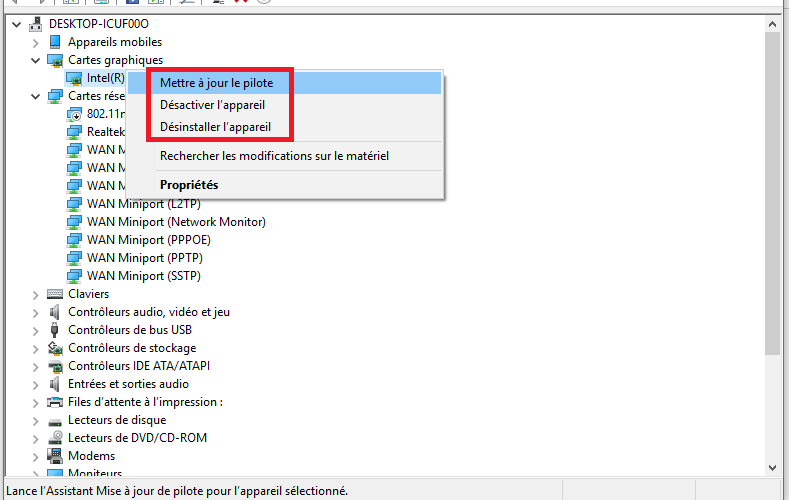
Maintenant que vous avez supprimé les périphéries que vous pensez être la source du problème, les pilotes connectés à ces périphériques ne seront plus actifs sur votre système.





